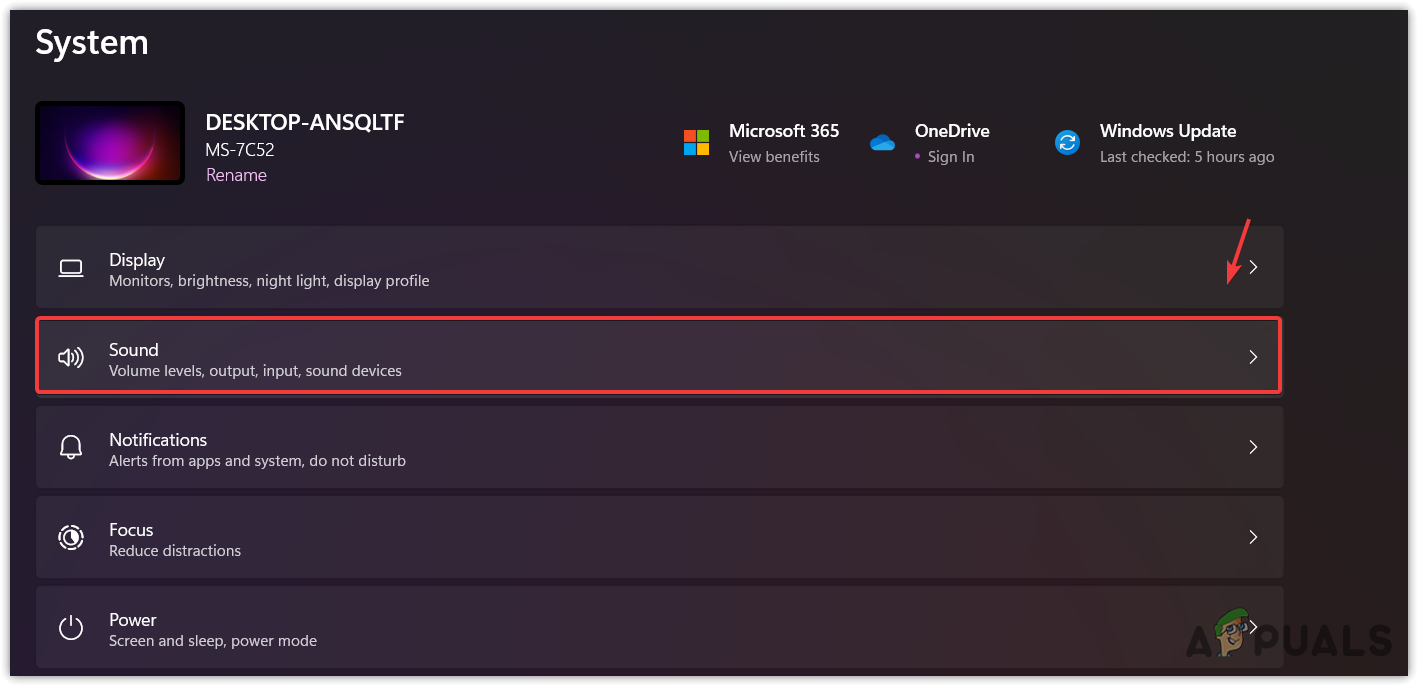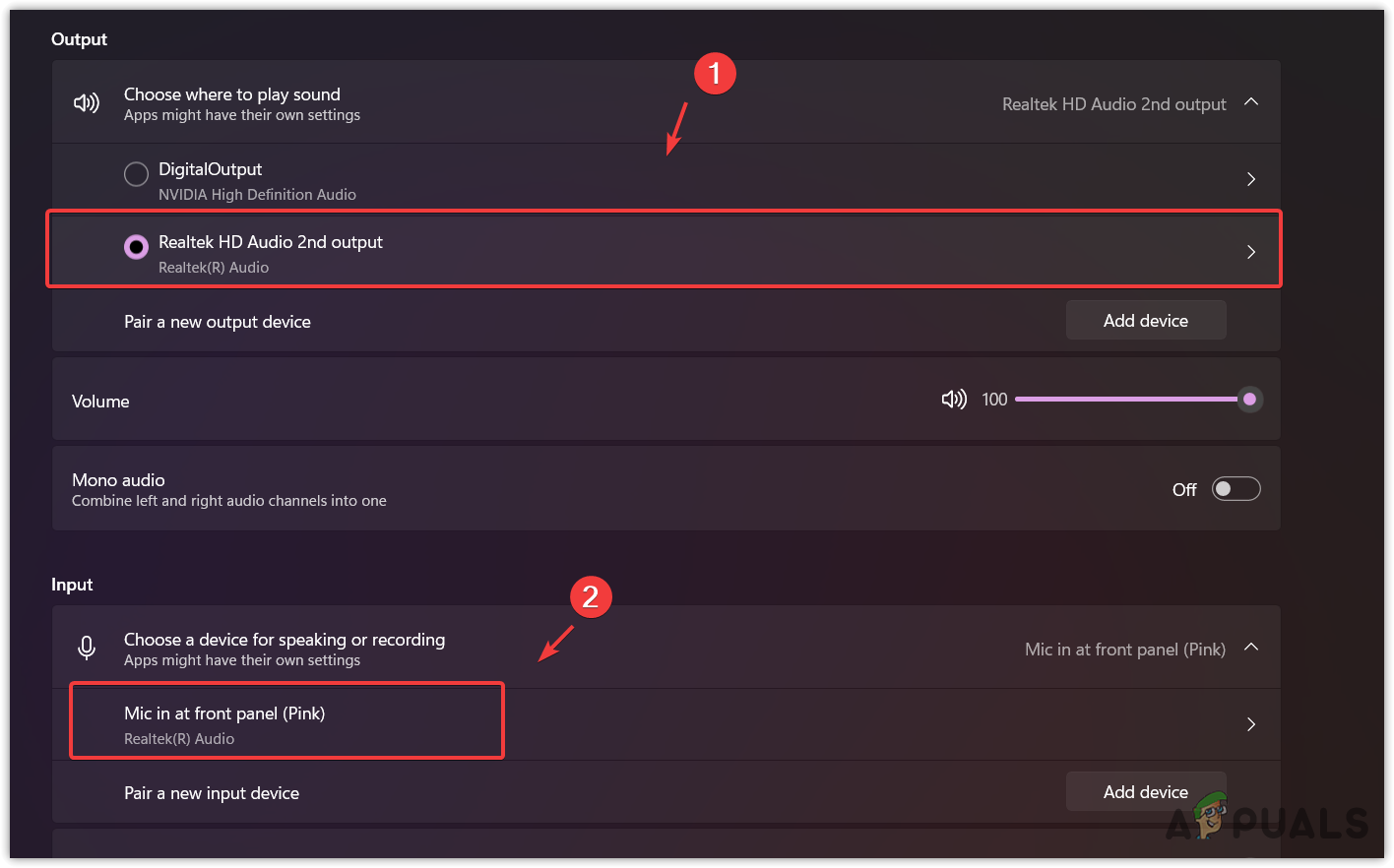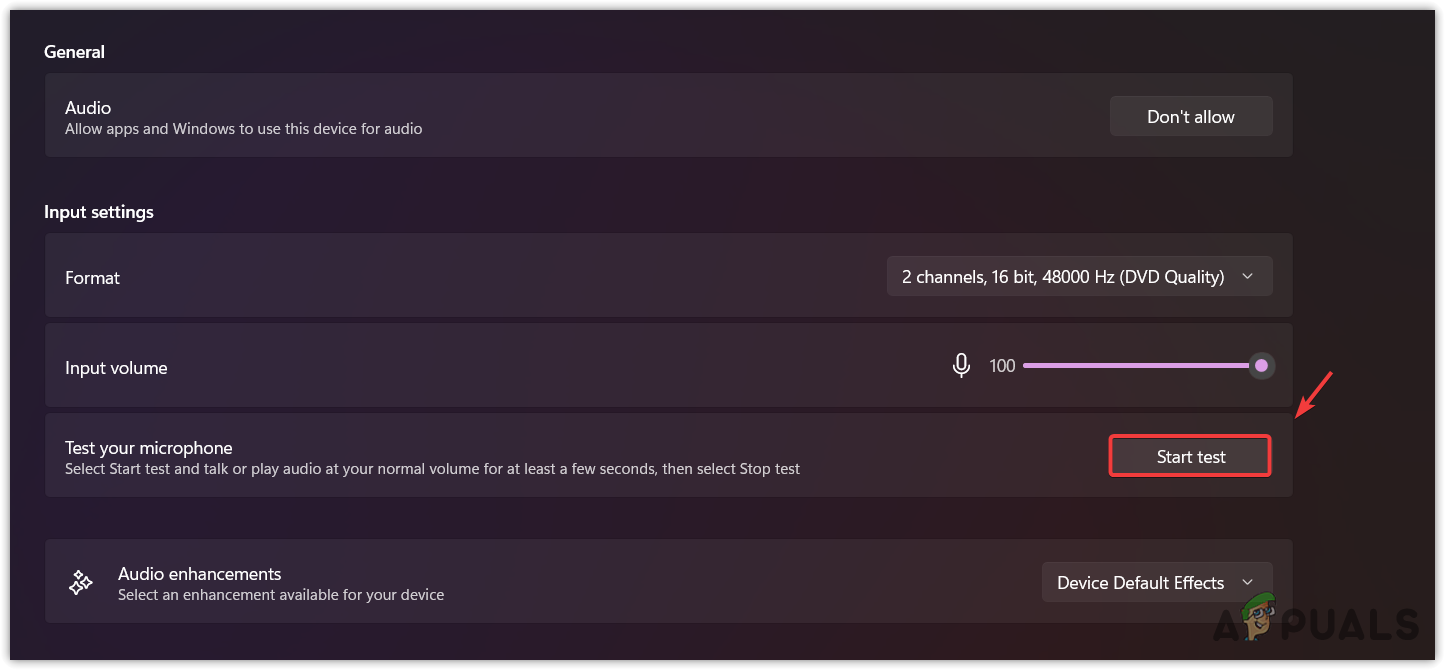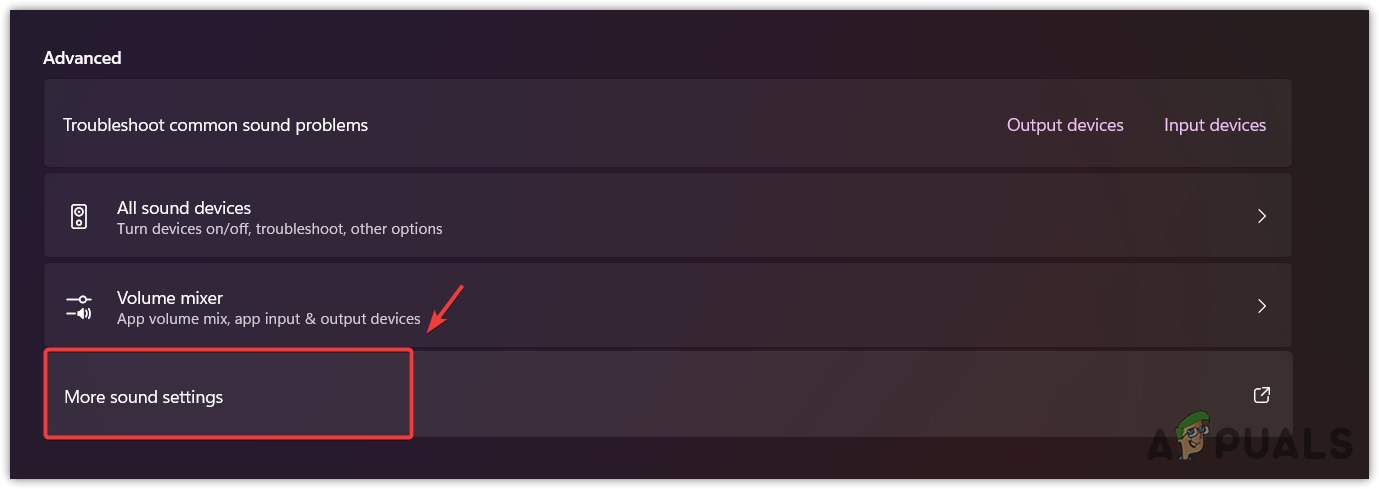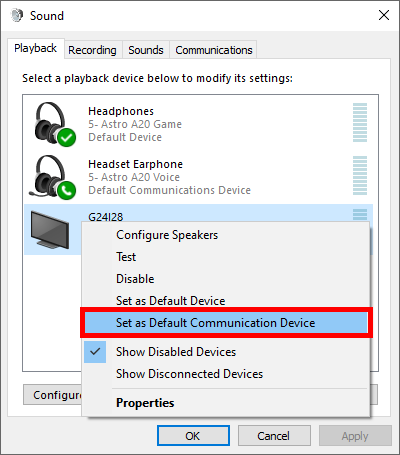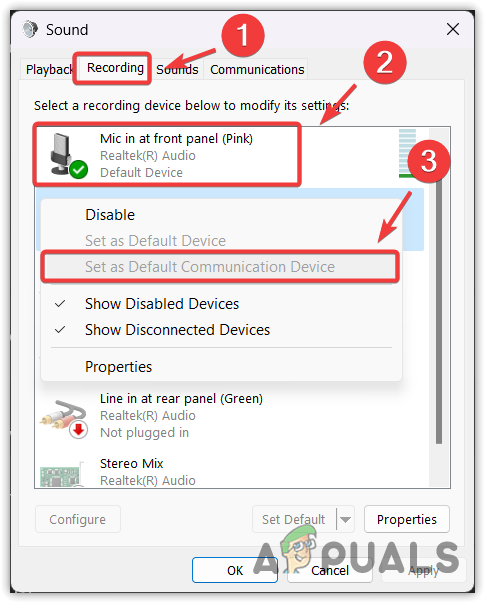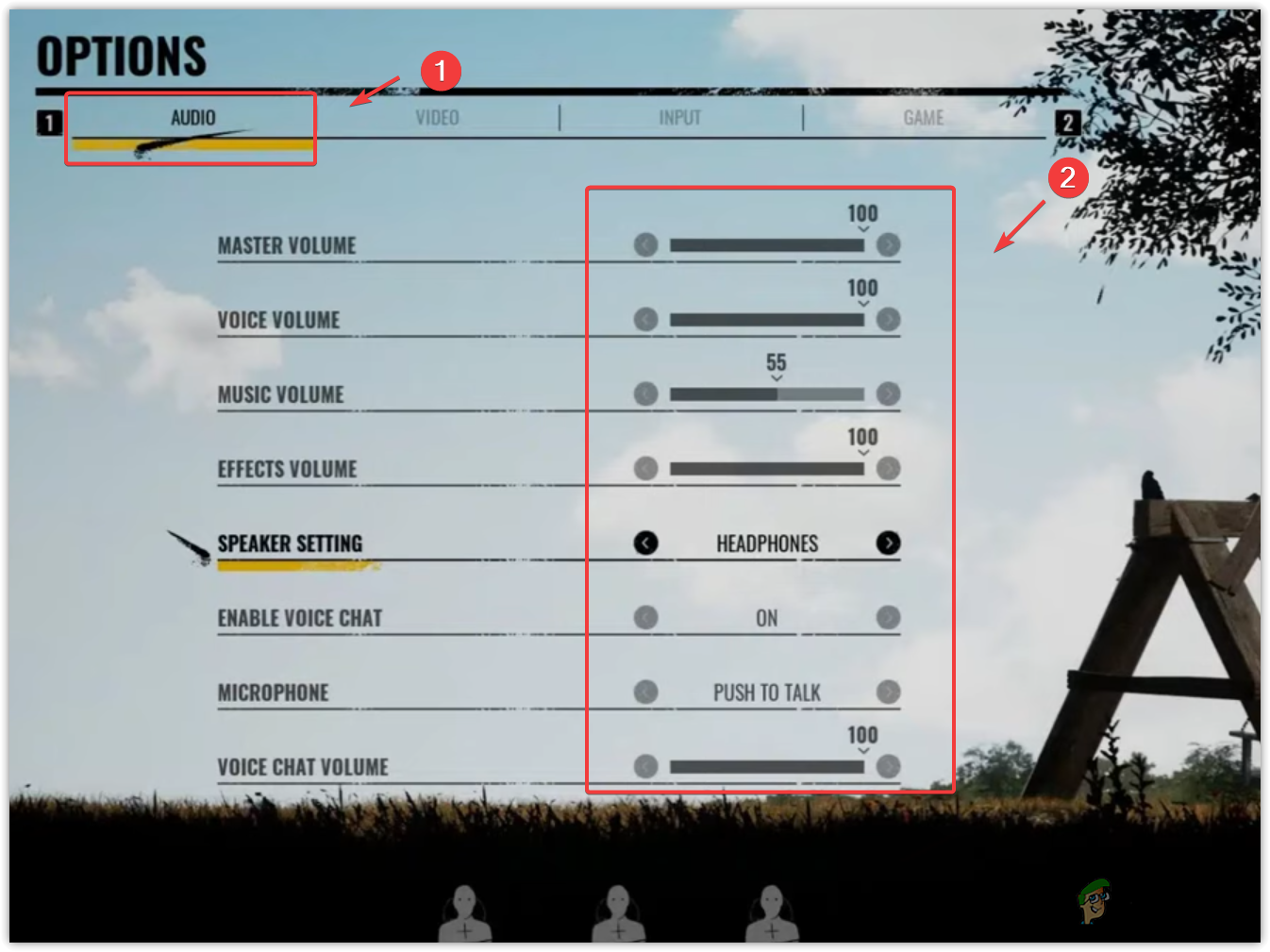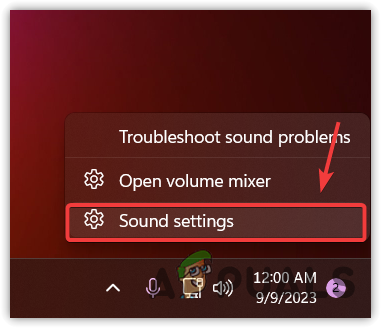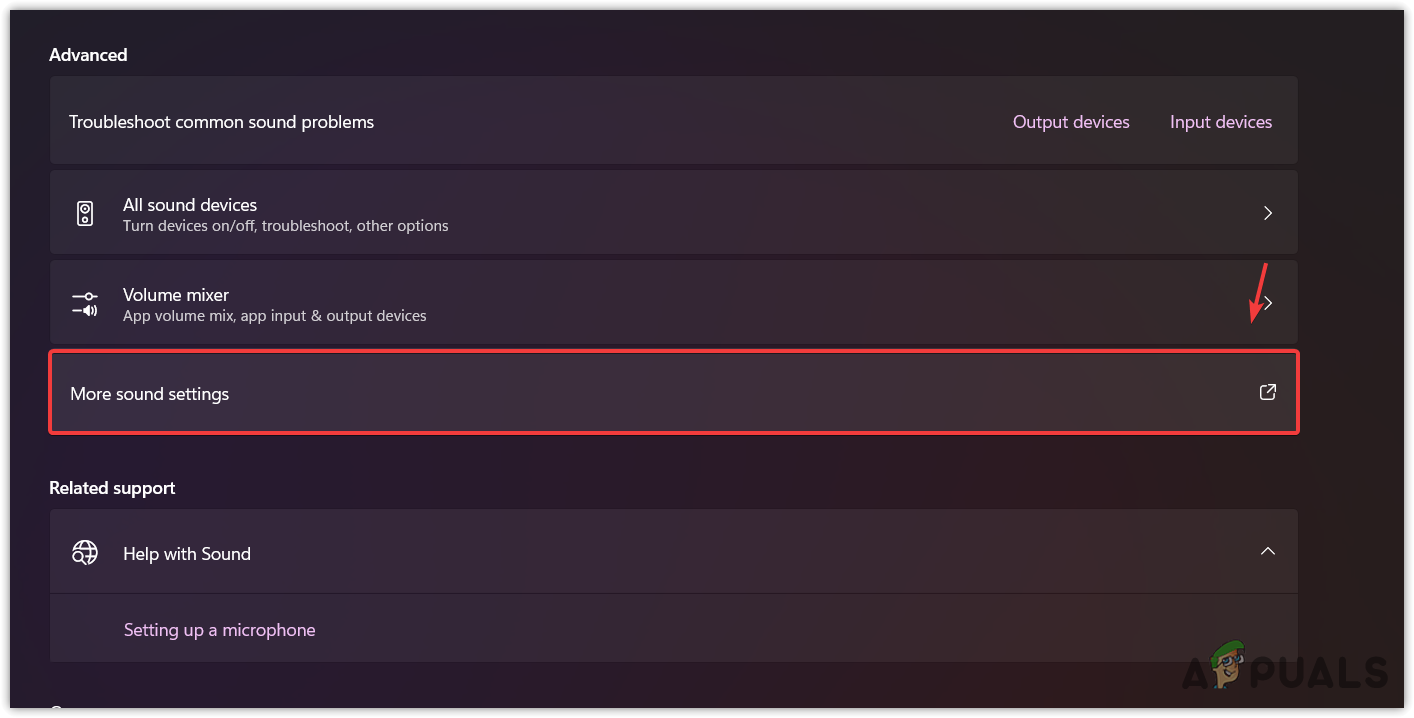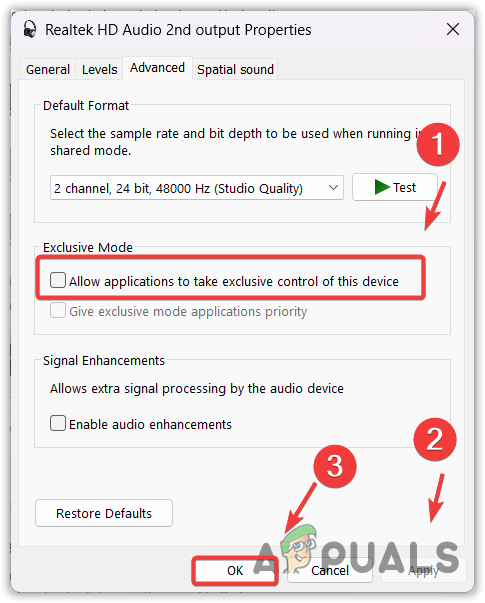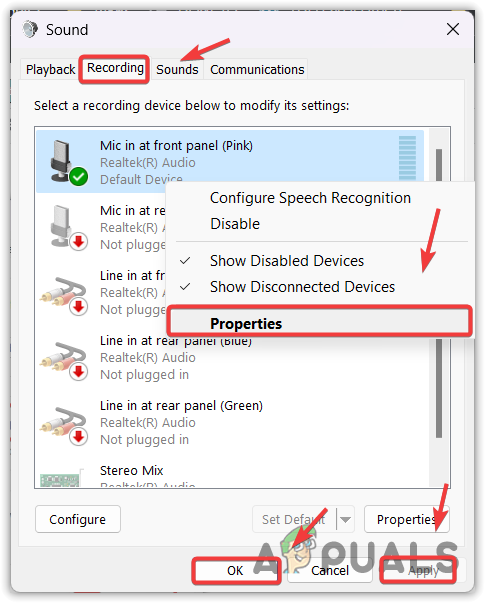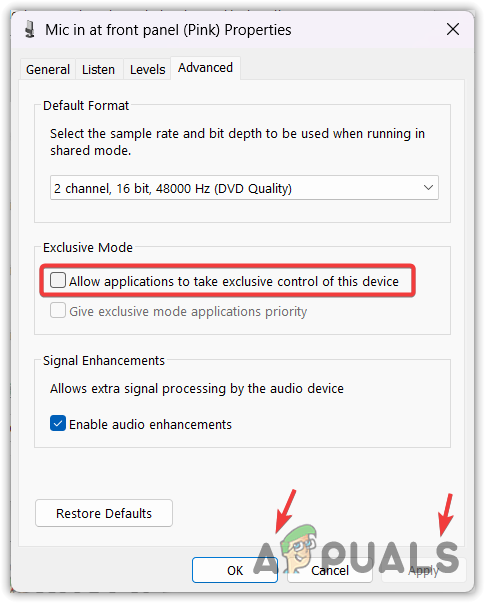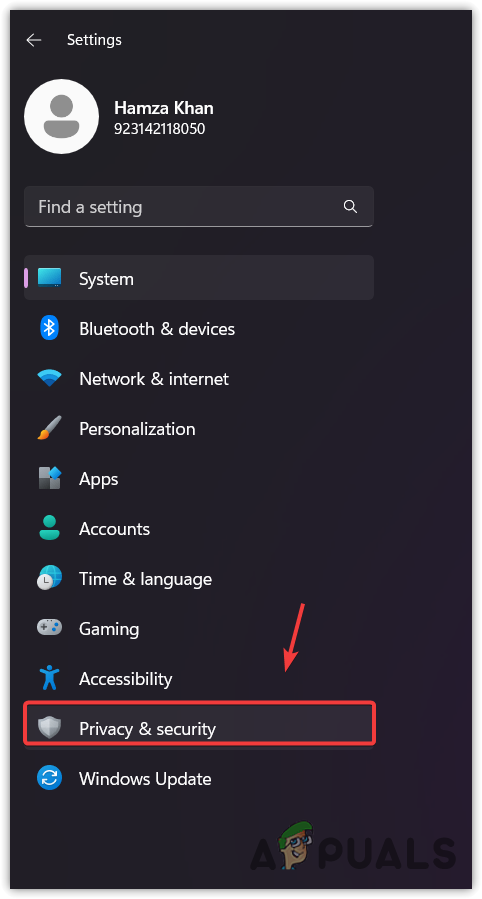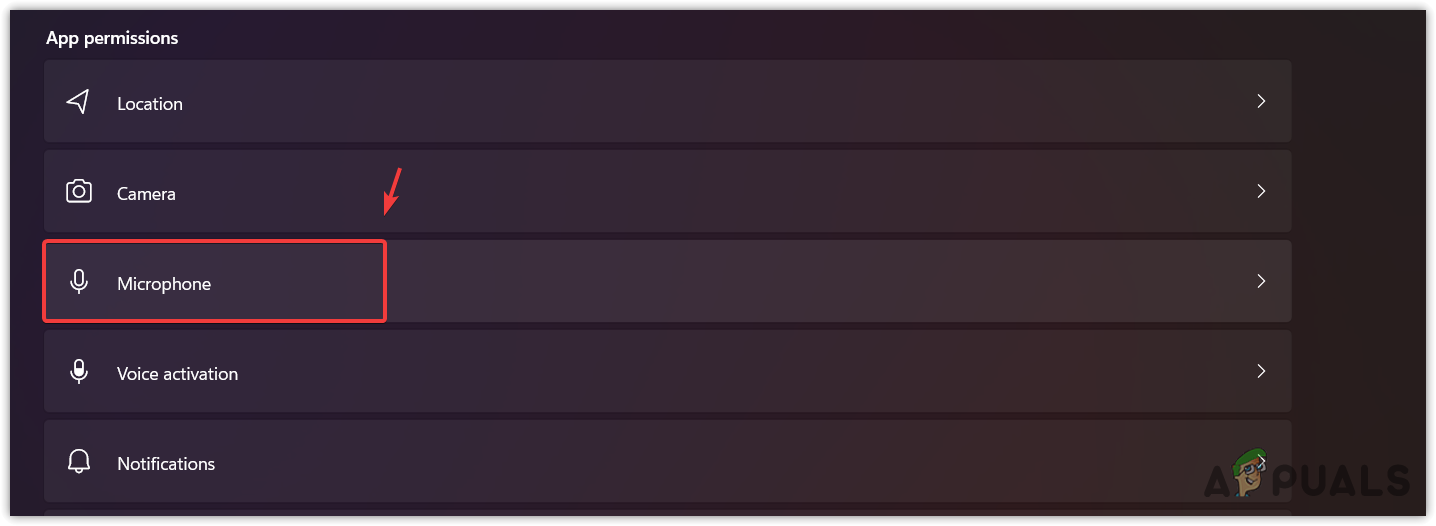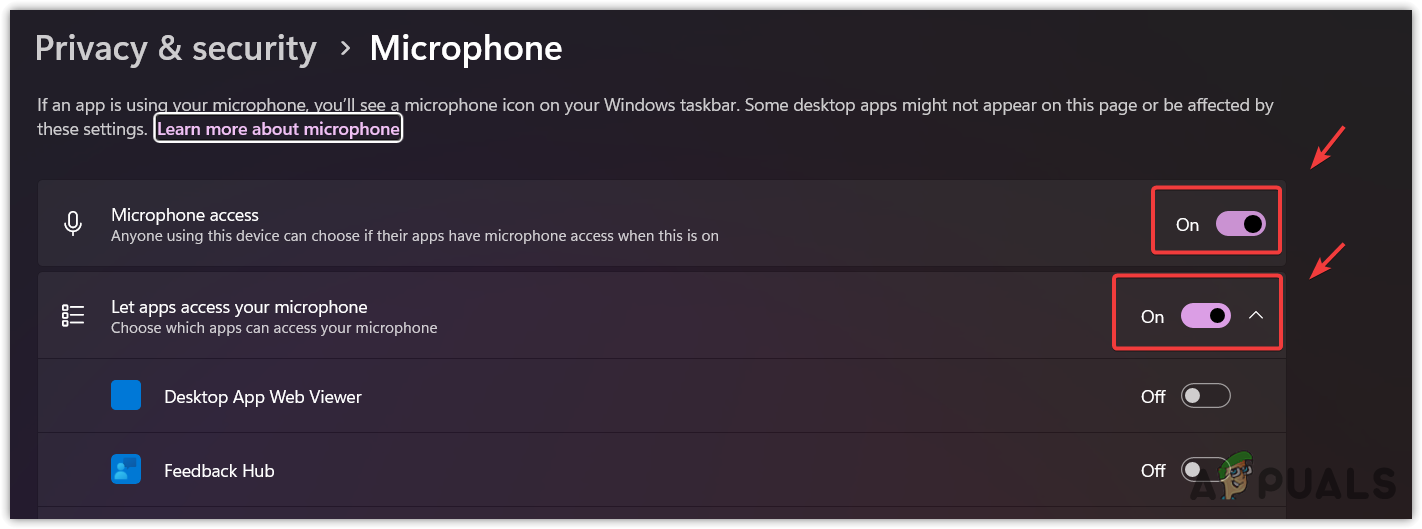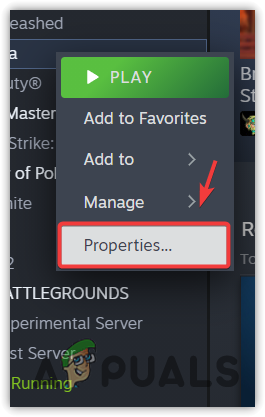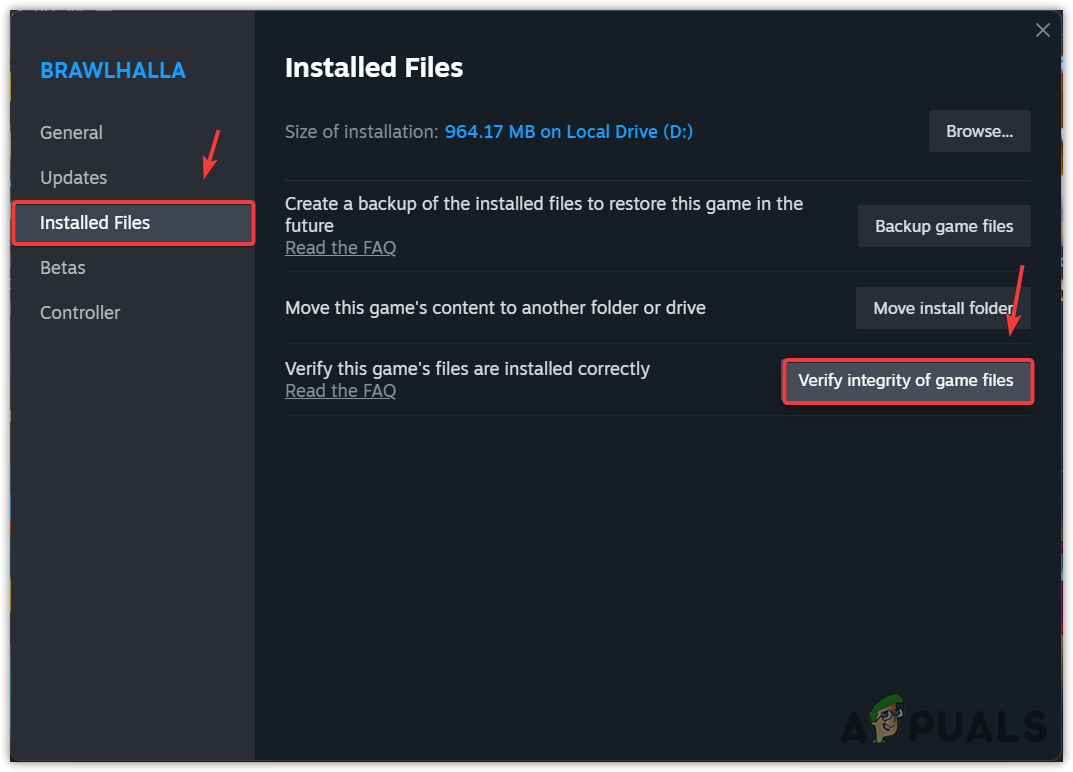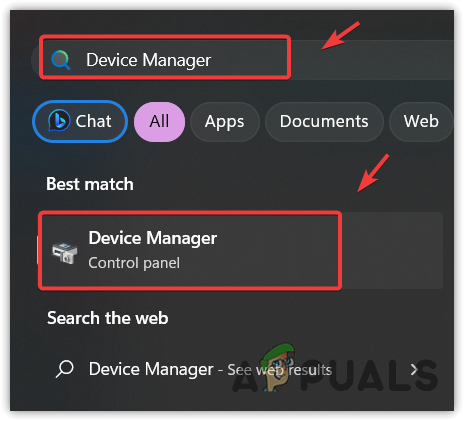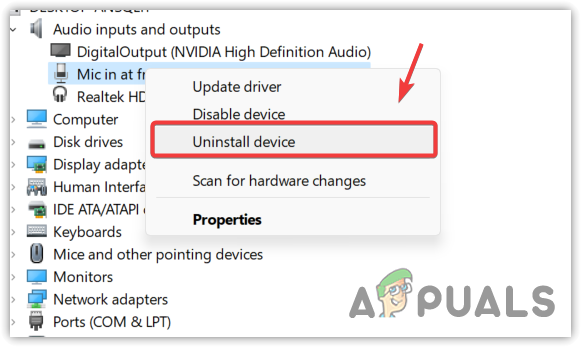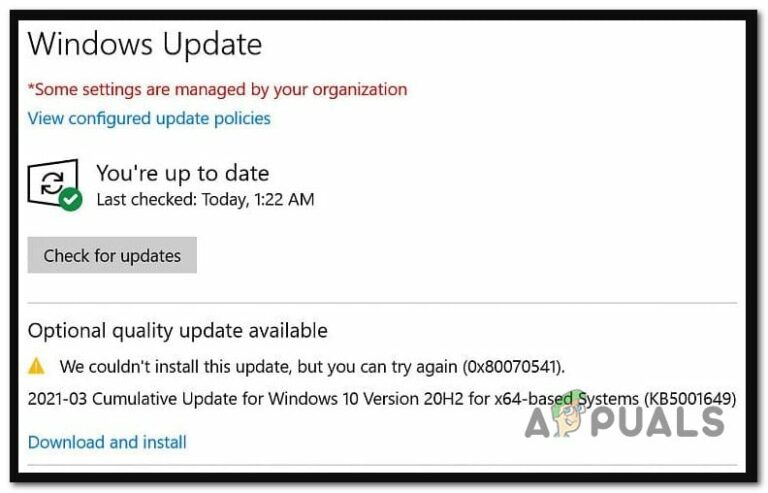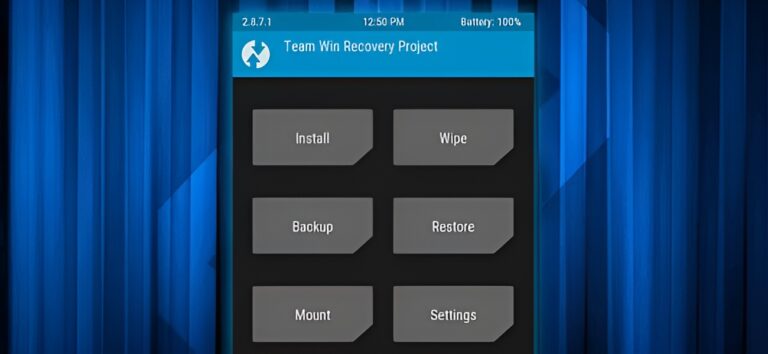Как исправить проблемы с голосовым чатом в «Техасской резне бензопилой»?
Проблемы с голосовым чатом часто являются результатом неточной настройки аудиоконфигураций в игре или Windows. В этой статье мы рассмотрим настройки звука как в игре, так и в Windows, чтобы убедиться, что они настроены правильно.
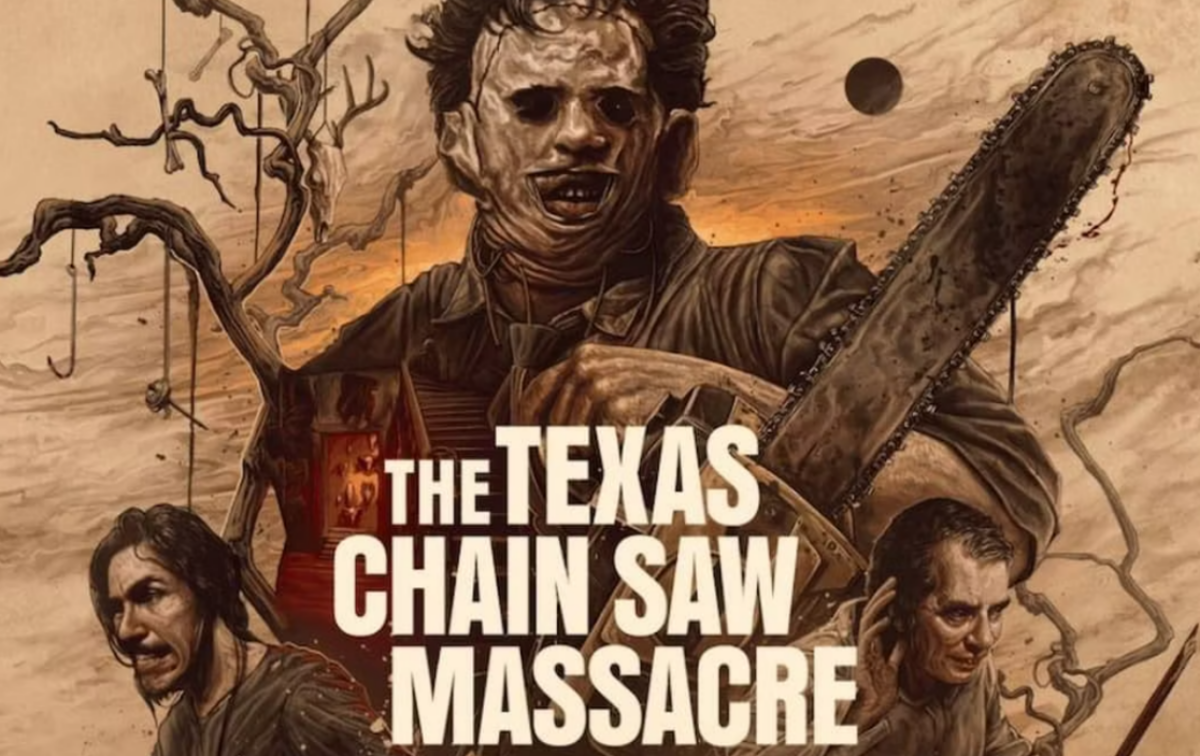
Программы для Windows, мобильные приложения, игры - ВСЁ БЕСПЛАТНО, в нашем закрытом телеграмм канале - Подписывайтесь:)
Прежде чем углубляться в настройки звука, убедитесь, что вы не находитесь в групповом чате. Нахождение в групповом чате предотвращает использование голосового чата в игре Texas Chainsaw Massacre, поскольку разработчики так задумали.
1. Проверьте свои аудиоустройства
Поскольку источником проблемы часто являются настройки звука, разумно начать с тестирования аудиоустройств, чтобы убедиться, что Windows их обнаруживает. Если они распознаны, возможно, проблема связана с настройками звука вашей игры.
- Нажмите Win + I вместе, чтобы открыть настройки Windows.
- В настройках звука убедитесь, что выбрано правильное устройство вывода.

- Разверните меню «Устройство ввода» и выберите микрофон, чтобы просмотреть дополнительные параметры.

- Запустите тест «Пуск», чтобы убедиться, что Windows может получать звук с микрофона.

- Если микрофон работает правильно, перейдите к следующему решению, чтобы установить ваши устройства в качестве устройств связи по умолчанию. Если не работает, попробуйте переустановить драйвер или протестировать микрофон и гарнитуру на другом компьютере или устройстве.
2. Установите аудиоустройства в качестве устройств связи по умолчанию.
Если к ПК подключено несколько аудиоустройств, важно установить одно из них в качестве устройства связи по умолчанию, чтобы приложения не могли выбрать неправильное.
- Откройте «Настройки», используя Win + I.
- Зайдите в настройки звука.

- Прокрутите вниз и нажмите «Дополнительные настройки звука».

- Щелкните правой кнопкой мыши гарнитуру и выберите «Установить как устройство связи по умолчанию».

- Перейдите на вкладку «Запись», щелкните правой кнопкой мыши микрофон и также установите его в качестве устройства связи по умолчанию.
- Нажмите «Применить», а затем «ОК».

- Перезапустите игру, чтобы убедиться, что голосовой чат работает правильно.
3. Проверьте настройки голоса в игре.
После того как вы настроили параметры звука Windows, следующим шагом будет проверка настроек звука в игре, чтобы убедиться, что они настроены правильно.
Отрегулируйте настройки в игре, выбрав «Параметры» > «Аудио».
- Убедитесь, что голосовой чат включен, выключив и снова включив его.
- Убедитесь, что громкость голосового чата не равна нулю, и, если возможно, увеличьте ее до максимума.
- Выберите, использовать ли настройку «нажми и говори» или открытый микрофон.

- После внесения этих изменений голосовой чат должен заработать в игре Texas Chainsaw Massacre.
4. Запретите приложениям получать исключительный контроль над аудиоустройствами.
Проблемы с голосовым чатом могут возникнуть, если другое приложение использует ваш микрофон.
- Щелкните правой кнопкой мыши значок динамика в правом нижнем углу и выберите «Настройки звука».

- В настройках звука прокрутите вниз и нажмите «Дополнительные настройки звука» в разделе «Дополнительные настройки».

- Щелкните правой кнопкой мыши устройство воспроизведения, выберите «Свойства» и на вкладке «Дополнительно» убедитесь, что флажок «Разрешить приложениям получать эксклюзивный контроль над этим устройством» снят.

- Примените настройку и нажмите «ОК».
- Перейдите к «Записям», щелкните правой кнопкой мыши «Микрофон» и откройте «Свойства».

- На вкладке «Дополнительно» снимите флажок «Разрешить приложениям получать исключительный контроль над этим устройством», если он установлен.

- Примените изменения и нажмите ОК. Проверьте голосовой чат еще раз, чтобы определить, решена ли проблема.
5. Убедитесь, что в игре есть доступ к микрофону.
Убедитесь, что у Техасской резни бензопилой есть разрешение на доступ к вашему микрофону, проверив настройки конфиденциальности Windows.
- Нажмите Win + I, чтобы запустить «Настройки».
- На левой панели выберите «Конфиденциальность и безопасность».

- В разделе «Разрешения приложения» выберите «Микрофон».

- Убедитесь, что переключатели «Доступ к микрофону» и «Разрешить приложениям получать доступ к микрофону» включены.

- Включите их и проверьте, возникает ли проблема с голосовым чатом.
6. Проверьте файлы игры.
Поврежденные файлы игры могут быть еще одной причиной того, что голосовой чат не работает.
- Запустите Steam и перейдите в раздел «Библиотека».
- Щелкните правой кнопкой мыши «Техасская резня бензопилой» и выберите «Свойства».

- Нажмите «Локальные файлы» в меню слева.
- Выберите «Проверить целостность файлов игры» и дождитесь завершения процесса.

- После завершения проверки запустите игру еще раз, чтобы проверить, устранена ли проблема.
7. Переустановите аудиодрайвер.
Если проблемы по-прежнему возникают, возможно, проблема связана с поврежденными аудиодрайверами. Переустановка драйвера может решить проблему.
- Откройте меню «Пуск» и введите «Диспетчер устройств».
- Нажмите Enter, чтобы открыть диспетчер устройств.

- Разверните Аудиовходы и выходы.
- Щелкните правой кнопкой мыши аудиодрайвер и выберите «Удалить устройство».

- Подтвердите удаление, нажав «Удалить» в появившемся окне.

- Повторите процедуру и для драйвера микрофона.
- Перезагрузите компьютер, после чего обычно будет предложена переустановка драйвера. При необходимости посетите официальный сайт Realtek, чтобы загрузить последнюю версию драйвера и установить ее.
8. Отправьте заявку в службу поддержки.
Наконец, если проблема не устранена, возможно, пришло время обратиться в службу поддержки Texas Chainsaw Massacre с запросом в службу поддержки. Попробовав все другие решения, следующим лучшим шагом может стать обращение в службу поддержки.
Составьте электронное письмо с подробным описанием вашей проблемы и отправьте его по адресу txchainsawsupport@fearthegun.com. После отправки электронного письма дождитесь ответа от службы поддержки, которая решит вашу ситуацию, при условии, что ваши устройства ввода/вывода работают правильно.
Программы для Windows, мобильные приложения, игры - ВСЁ БЕСПЛАТНО, в нашем закрытом телеграмм канале - Подписывайтесь:)